线上房产说明会系统操作说明

请根据以下流程参加线上说明会図形
1.确认招待邮件
首先请确认邮件是否有「请点进这个连结即可参加网路说明会」。
请点击邮件中的「请点进这个连结即可参加网路说明会」。
2.进入线上房产说明会
点击「请点进这个连结即可参加网路说明会」之后以下网页会开启。
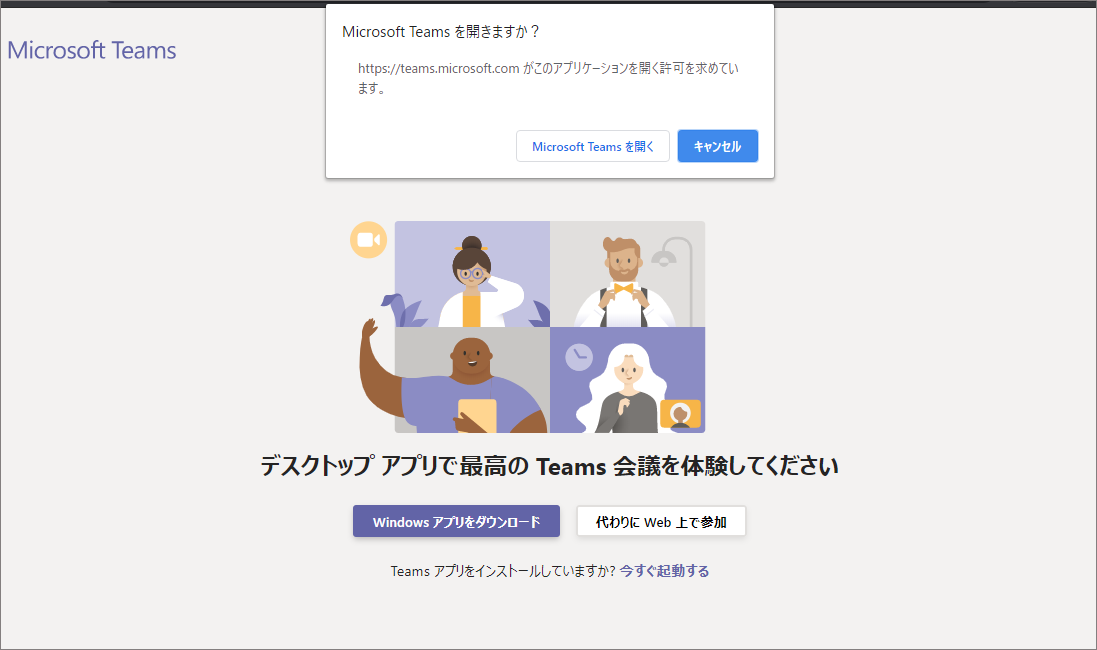
安装过Teams应用的客户会直接询问是否许可使用,请选择使用。
没有安装过的用户,会有下方两个选择,
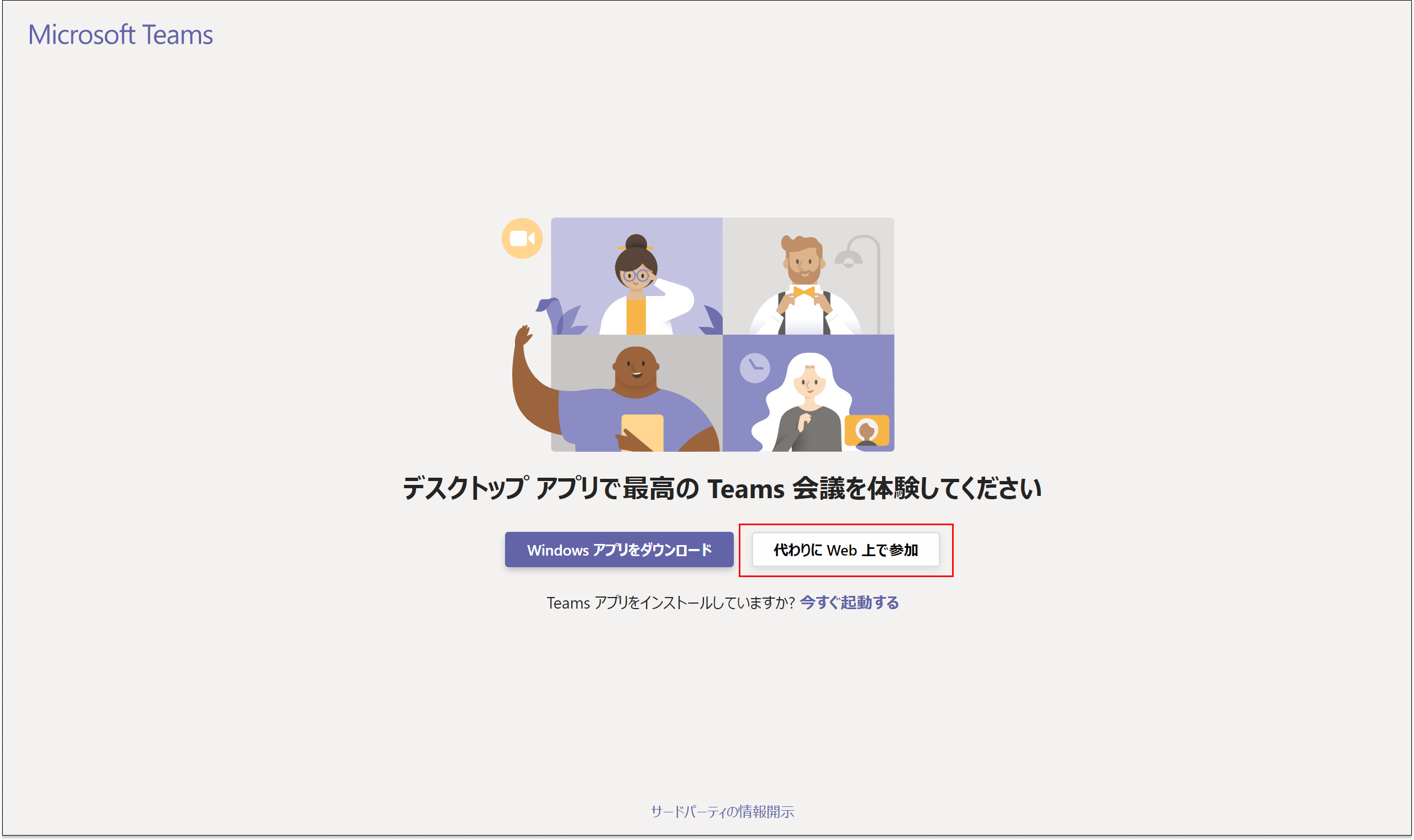
左边「Windowsアプリをダウンロード」为安装Teams应用进行会议参加。
右边「代わりにWeb上で参加」为不需要安装直接参加,推荐选择此项进行参加。 (如果选用左边安装Teams应用参加的话,在应用安装后请按「今すぐ起動する」启动应用进行参加。) 选择「代わりにWeb上で参加」后会出现麦克风和摄像头的使用许可询问。
以下为用Google Chrome操作的范例。
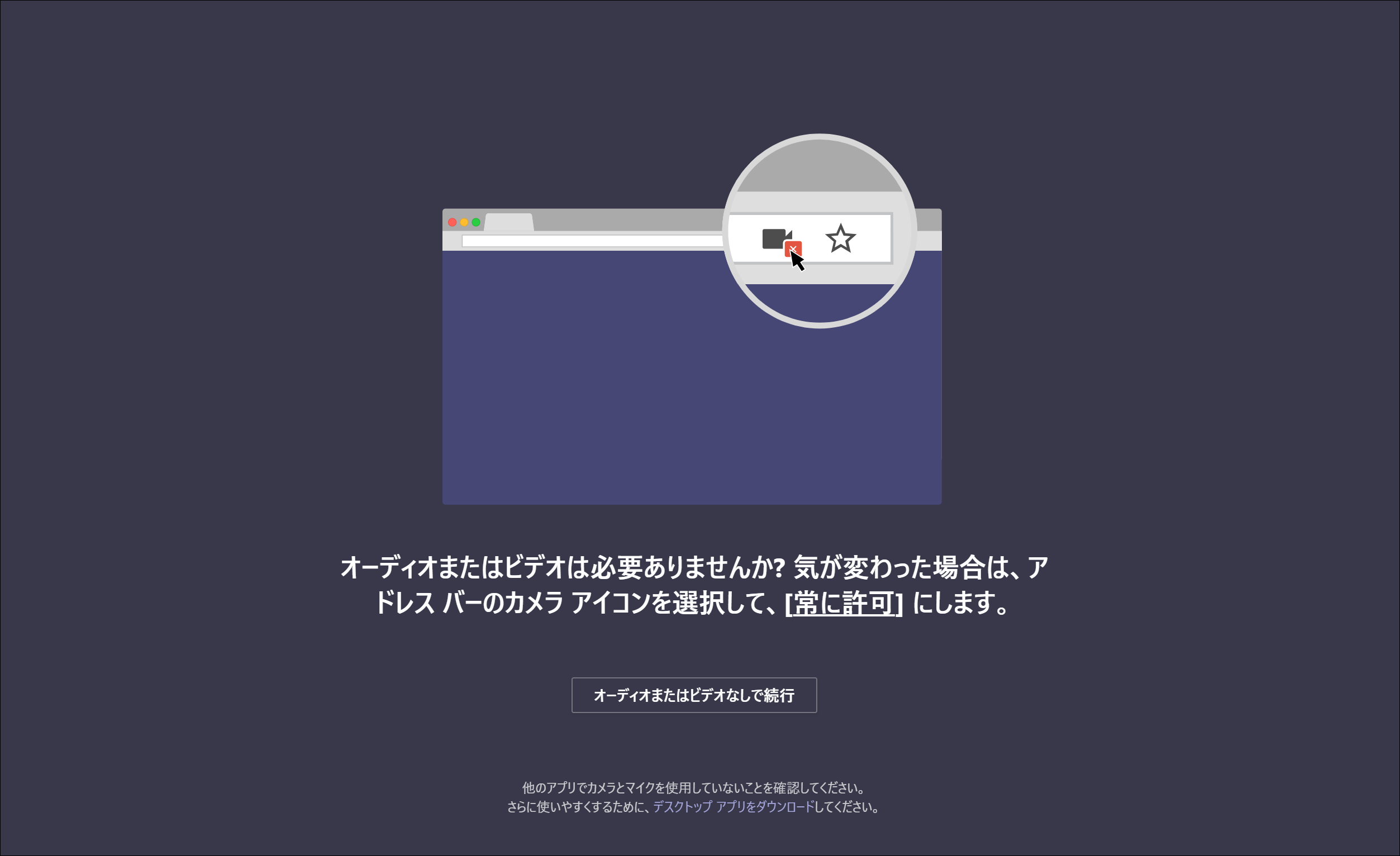
点击Google Chrome上网的操作条上的摄像头图标、选择「https://teams.microsoft.comによるカメラとマイクへのアクセスを常に許可する」按「完了」按键即可。
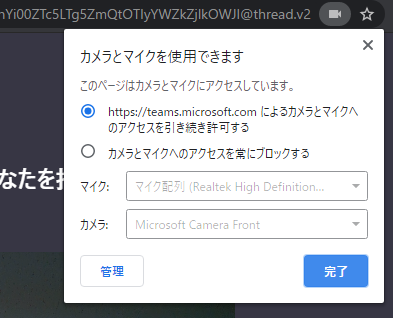
3.确认摄像头、麦克风、声音
请确认摄像头是否关闭,会议中参加者无需使用摄像头。
请确认麦克风是否关闭,为了保证会议良好进行,除了发言以外请关闭麦克风。
声音大小的测试,开始前请调整声音大小。
4.「名前を入力」栏中请输入「昵称」后点击「今すぐ参加」参加会议。
至此,视频会议参加签的准备工作就完了。
当天,建议在说明会开始前10-15分钟之前点击邮件中的<请点进这个连结即可参加网路说明会>事先进行上记流程进行调试,以避免临时出现接续问
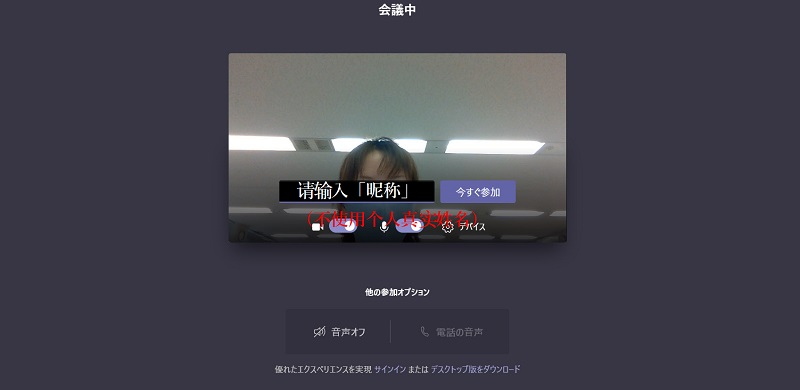
5.线上说明会中的各项功能设定
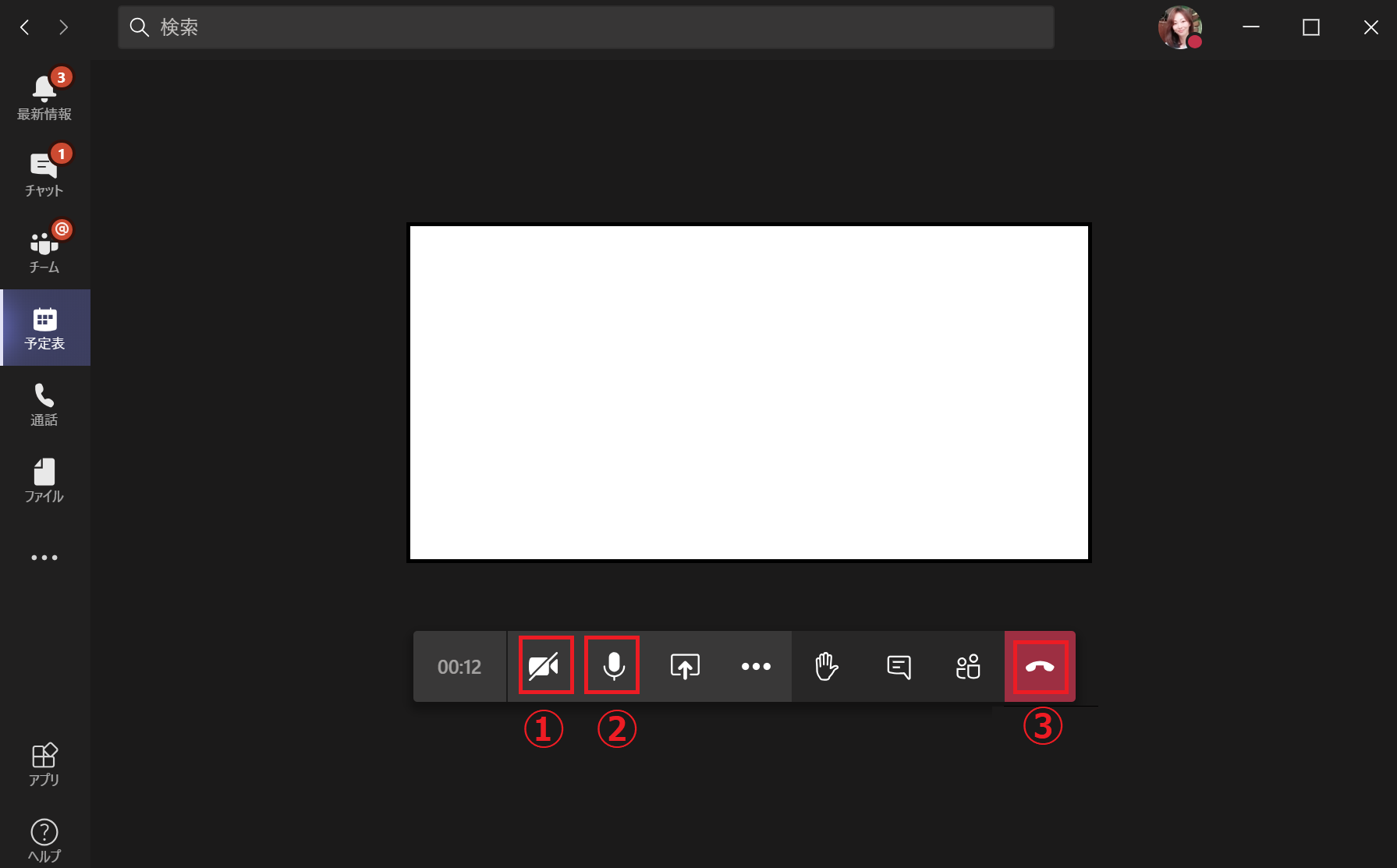
① 摄像头的开/关 会议中视频(ビデオ)处于关闭状态。
② 麦克风的开/关 画面中麦克风处于关闭的状态
③ 终止会议 点击后可以退出会议。



